휴대폰 또는 PC에서 줌 프로필 사진을 제거하는 방법

Zoom 프로필 사진을 제거하는 방법과 그 과정에서 발생할 수 있는 문제를 해결하는 방법을 알아보세요. 간단한 단계로 프로필 사진을 클리어하세요.
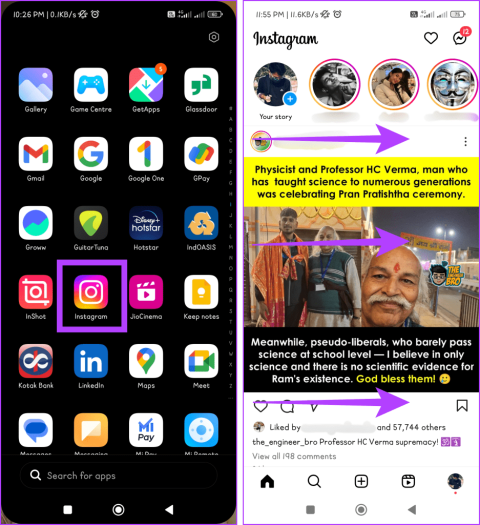
Instagram의 태그 시스템은 공개적으로 알리기에 적합합니다. 하지만 친구에게 비밀 메시지를 보내고 싶을 때는 어떨까요? 괜찮아요. 우리는 당신의 뒤를 지원합니다. 이 글에서는 Instagram Story에서 누군가를 표시하지 않고 태그/멘션하는 방법을 알아봅니다.
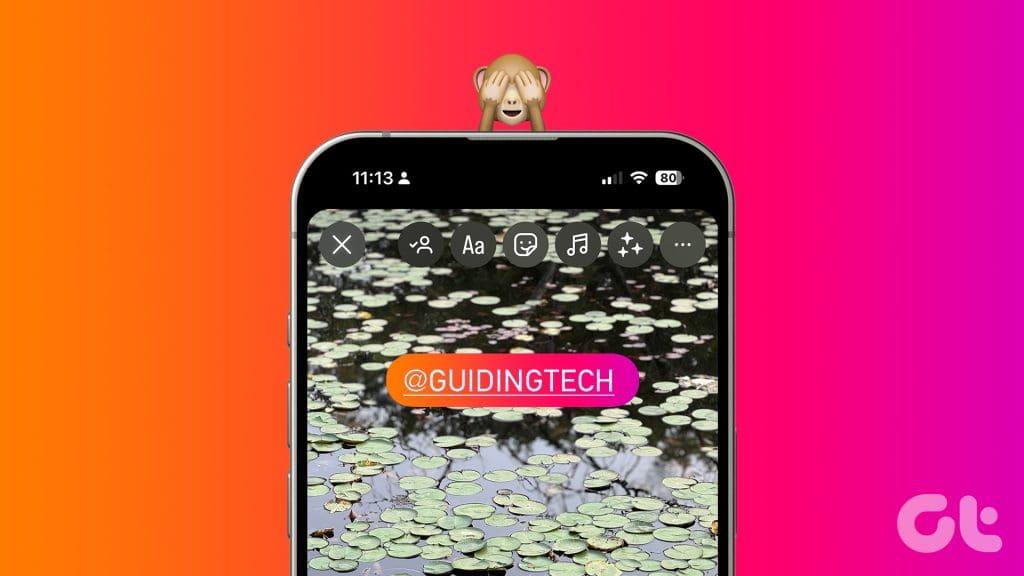
큰 태그에 지쳤거나 Insta Story의 미학을 깔끔하게 유지하고 싶다면 아래 방법이 도움이 될 것입니다. 이제 더 이상 고민하지 말고 Instagram에서 고스트 태그를 지정하는 방법을 확인해 보세요.
화면에서 멘션 스티커를 밀어내는 것은 빠르고 쉬운 방법으로 스토리를 깔끔하게 유지하고, 친구의 개인정보를 존중하며, 추천된 친구임을 알릴 수 있는 방법입니다. 아래에 언급된 단계에 따라 직접 시도해 보세요.
1단계: 인스타그램 앱을 엽니다. 홈 화면을 왼쪽에서 오른쪽으로 밀어 스토리 탭을 실행하세요.
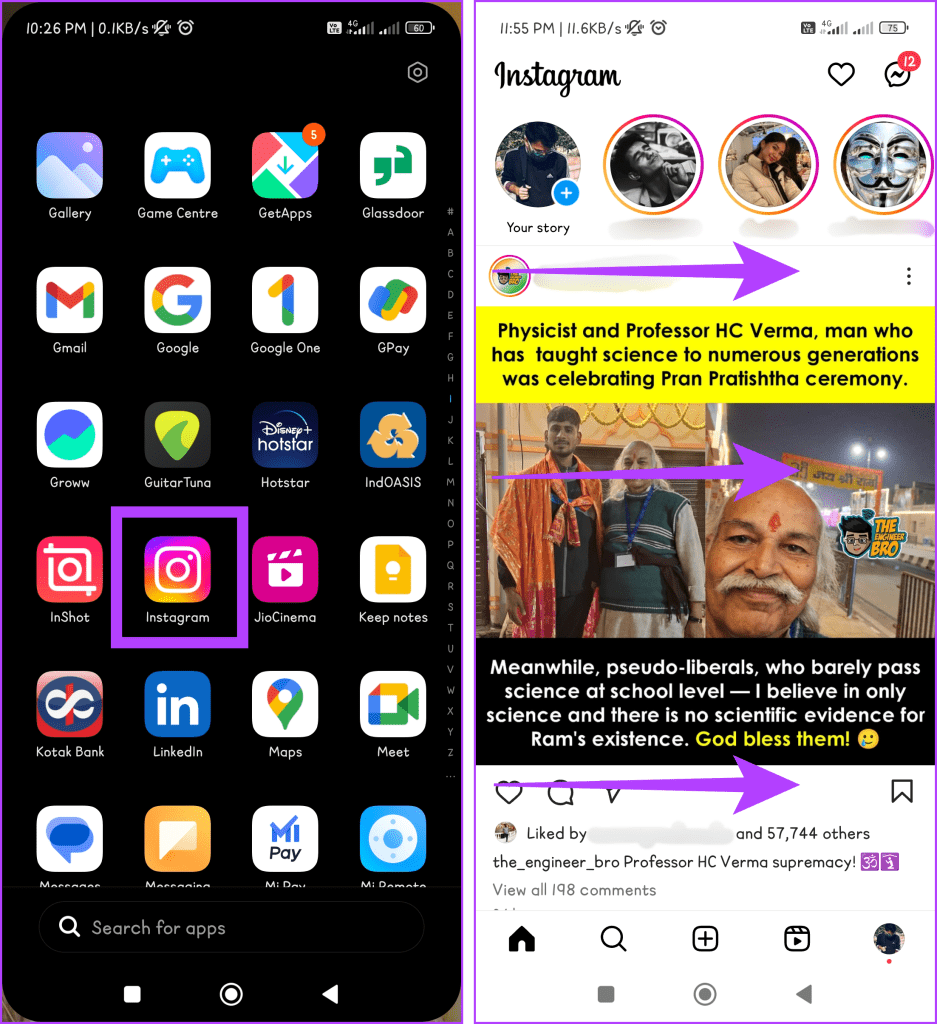
2단계: 갤러리 아이콘을 탭하고 스토리에 사용할 이미지나 동영상을 선택하세요.
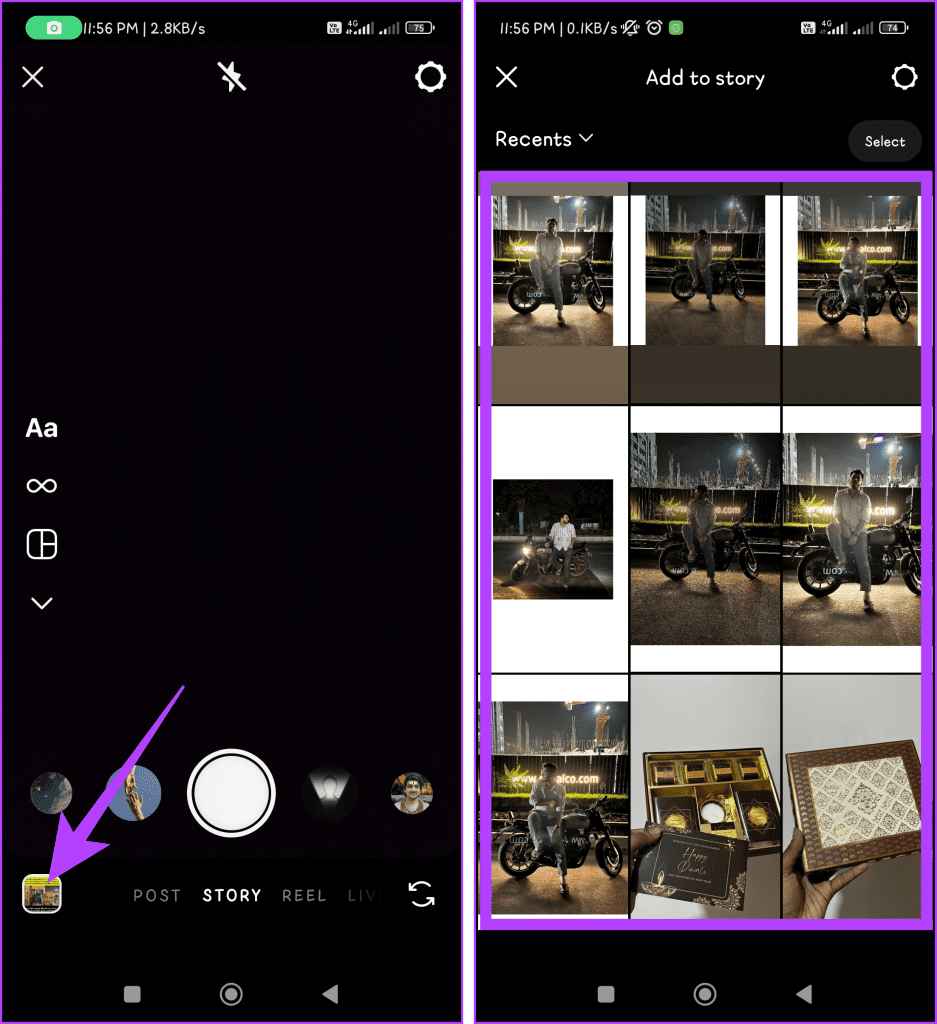
3단계: 화면 상단에서 스티커 아이콘을 선택하고 멘션 스티커를 선택합니다.
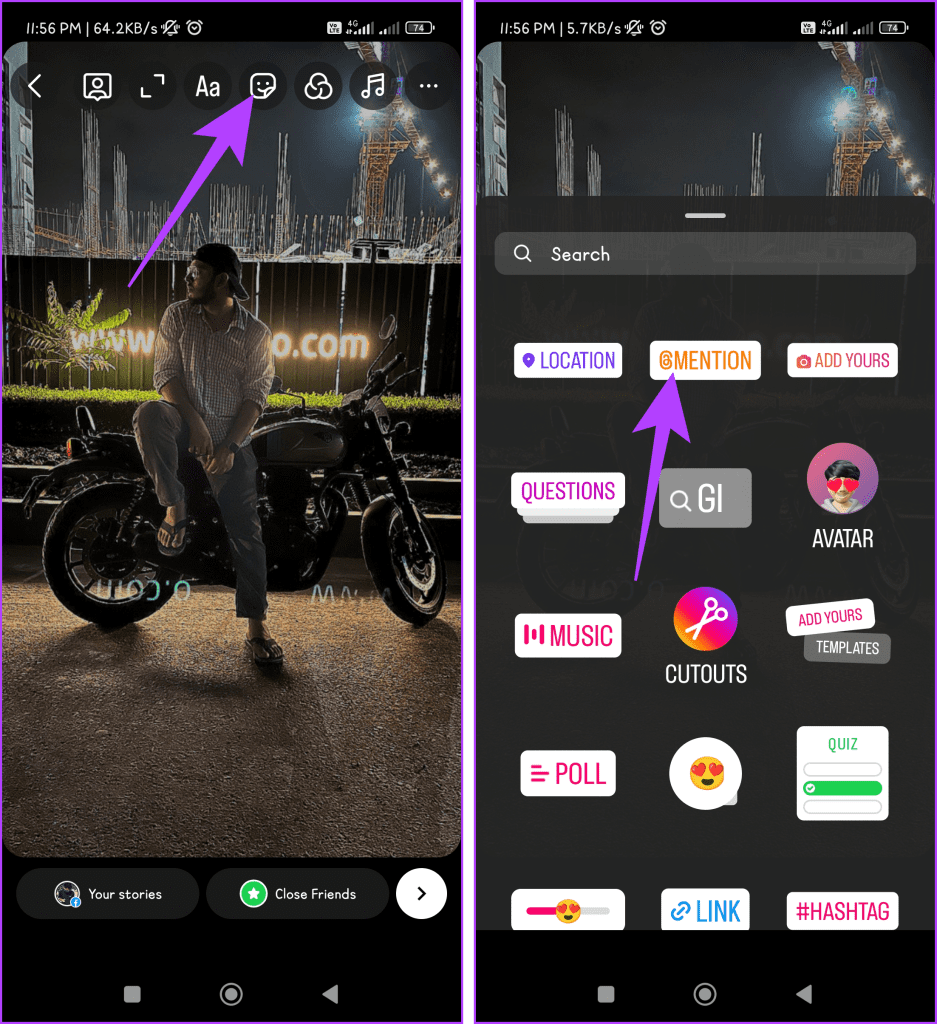
4단계: 친구의 사용자 이름을 입력 하고 계정을 선택하세요. 멘션 스티커를 길게 누른 후 가장자리를 따라 화면 밖으로 드래그하여 제거하세요.
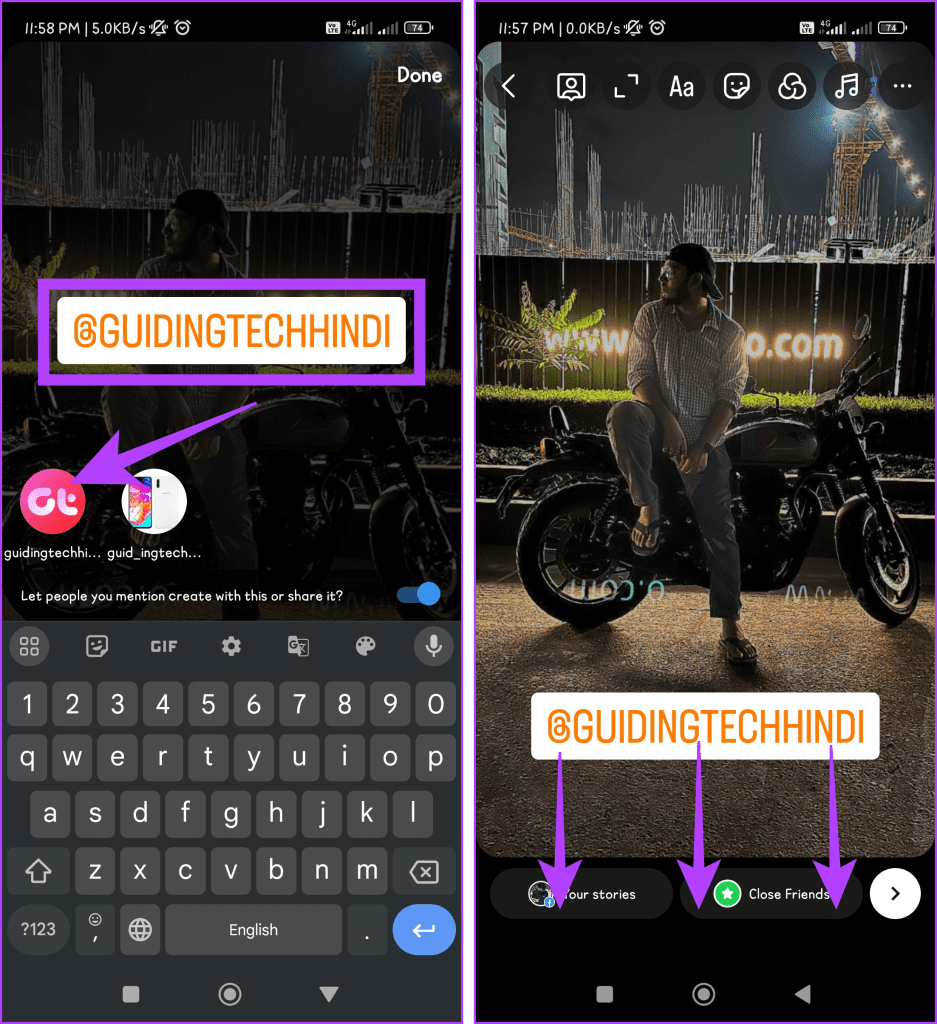
이 트릭을 익히려면 약간의 연습이 필요할 수 있습니다. 처음 시도할 때 천천히 움직여 보면 사용자 이름의 끝 부분이 표시되는 것을 볼 수 있습니다. 비결은 빠르고 확실하게 스와이프하여 한 번의 동작으로 사라지게 하는 것입니다.
또한, 인스타그램 스토리에서 누군가를 태그하기 위해 텍스트 기능을 사용하는 경우에도 이 방법을 사용할 수 있습니다.
또한 읽어 보세요: Instagram에서 사용자를 찾을 수 없다는 메시지는 무엇을 의미합니까?
Instagram Story에서 태그나 멘션을 숨기는 또 다른 빠른 방법은 태그 크기를 조정하는 것입니다. 그렇게 하면 태그를 찾기가 어려워지고, 스토리에서 태그를 숨기면 보이지 않게 됩니다. 그렇게 하려면 아래의 간단한 단계를 따르십시오.
1단계: 인스타그램 앱을 실행하고 홈 화면에서 왼쪽으로 스와이프합니다.
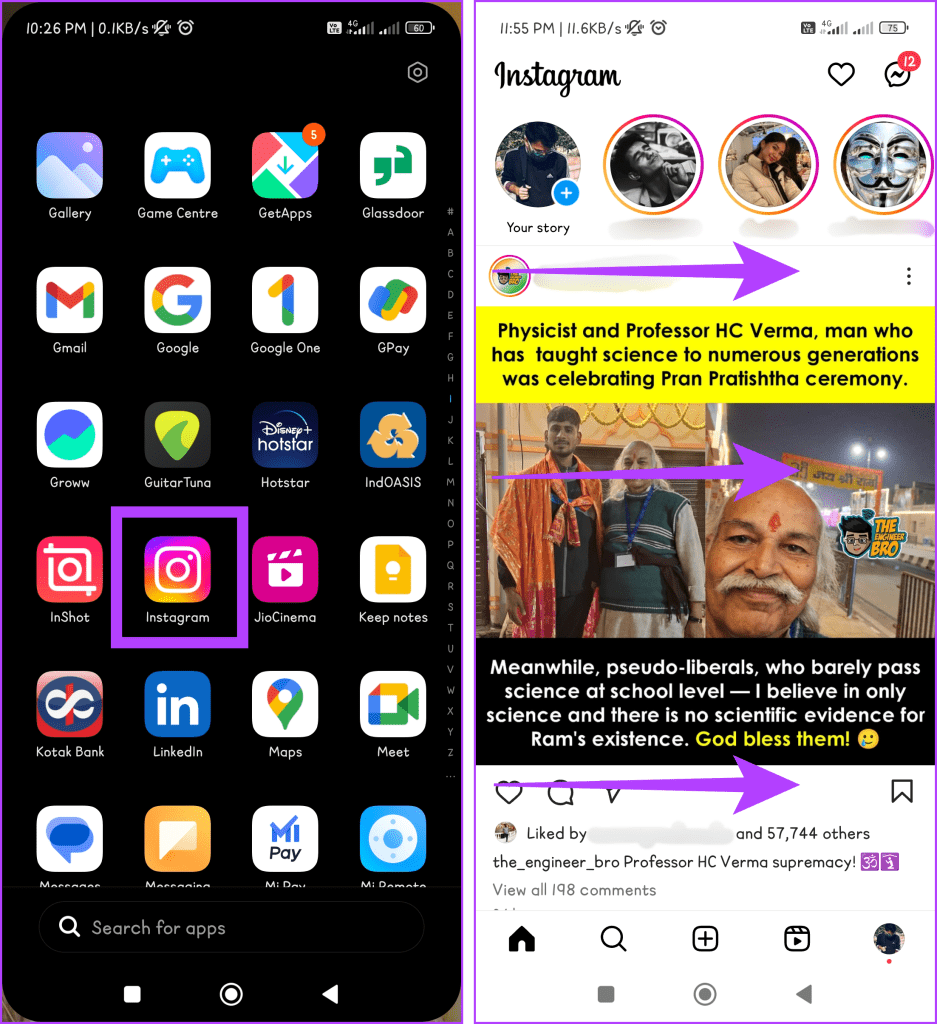
2단계: 갤러리 아이콘을 누르고 스토리로 설정하려는 이미지나 비디오를 선택합니다.
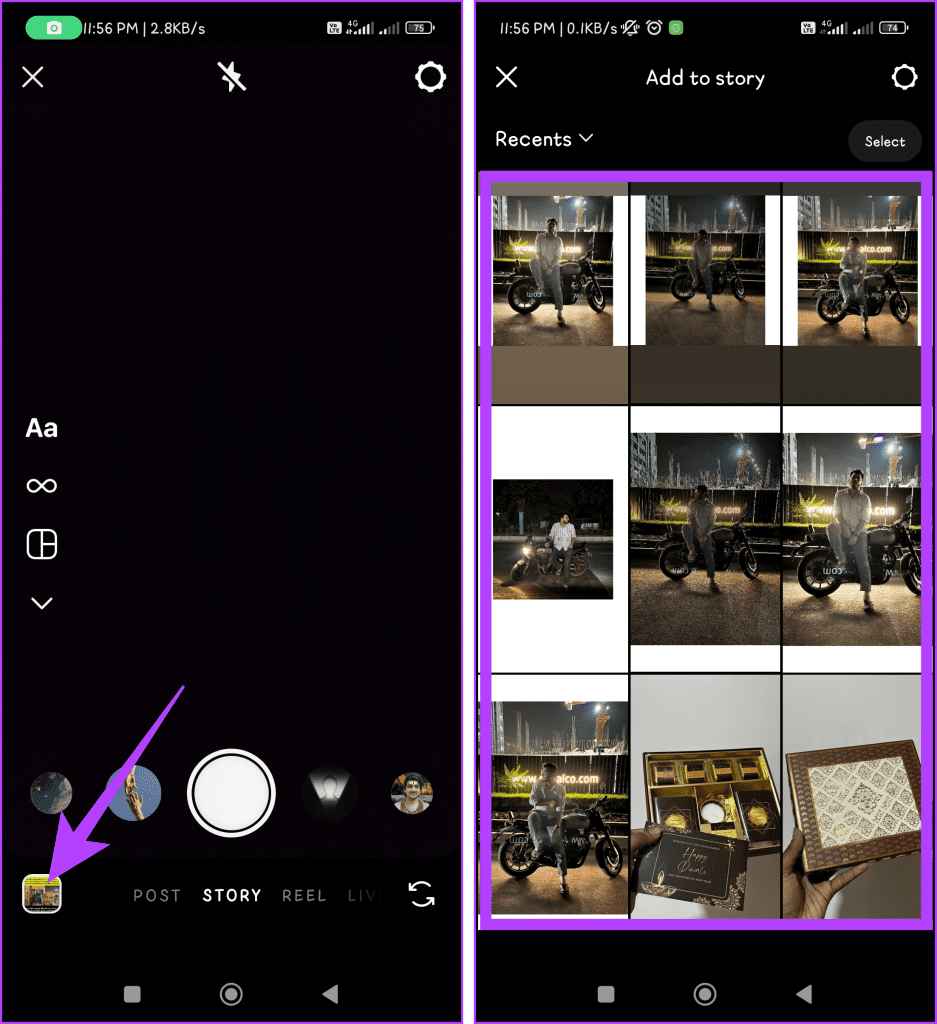
3단계: 스토리를 탭하고 @[친구의 사용자 이름]을 입력한 후 계정을 선택하세요. 사용자 이름을 핀치하여 축소하고 보이지 않게 만드세요.
참고: 스토리에서 눈에 띄지 않도록 사용자 이름에 검정색이나 흰색과 같은 기본 색상을 사용하는 것이 좋습니다.
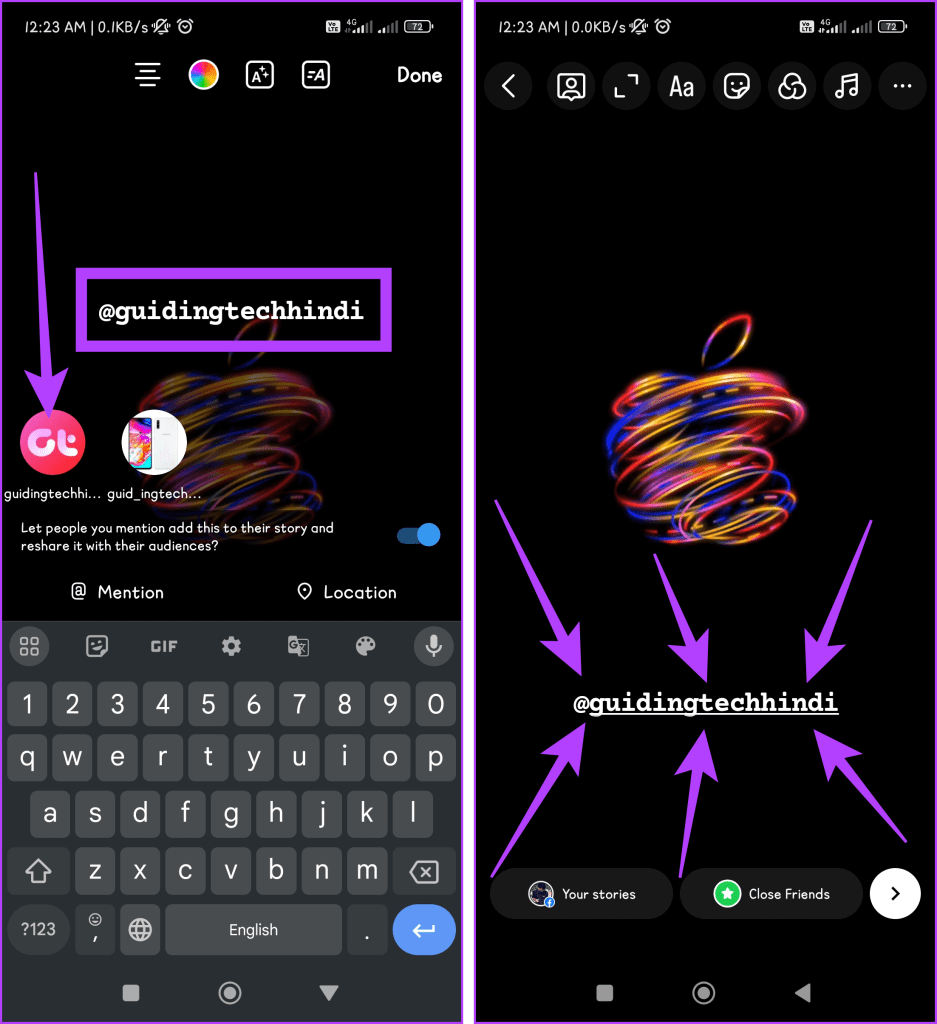
또한 읽어 보세요: Instagram 가이드를 사용하는 방법
스티커나 오버레이를 사용하는 것은 Instagram 스토리에서 누군가를 표시하지 않고 태그/멘션할 수 있는 현명한 해결 방법입니다. 이 방법은 태그 지정에 대한 미묘한 접근 방식을 유지하면서 스토리에 창의성과 개인화 요소를 추가합니다.
이모티콘, GIF 또는 기타 장식 오버레이와 같은 스티커를 통합하면 스토리의 시각적 콘텐츠 내에서 언급을 전략적으로 숨길 수 있습니다. 이를 통해 태그를 지정하지 않고 스토리에서 누군가를 언급할 수 있을 뿐만 아니라 청중에게 미스터리나 놀라움의 요소를 추가할 수도 있습니다. 그렇게 하는 방법은 다음과 같습니다.
1단계: 기기에서 Instagram 앱을 엽니다.
2단계: 하단 표시줄에서 + 아이콘을 클릭하고 스토리 탭으로 이동합니다.
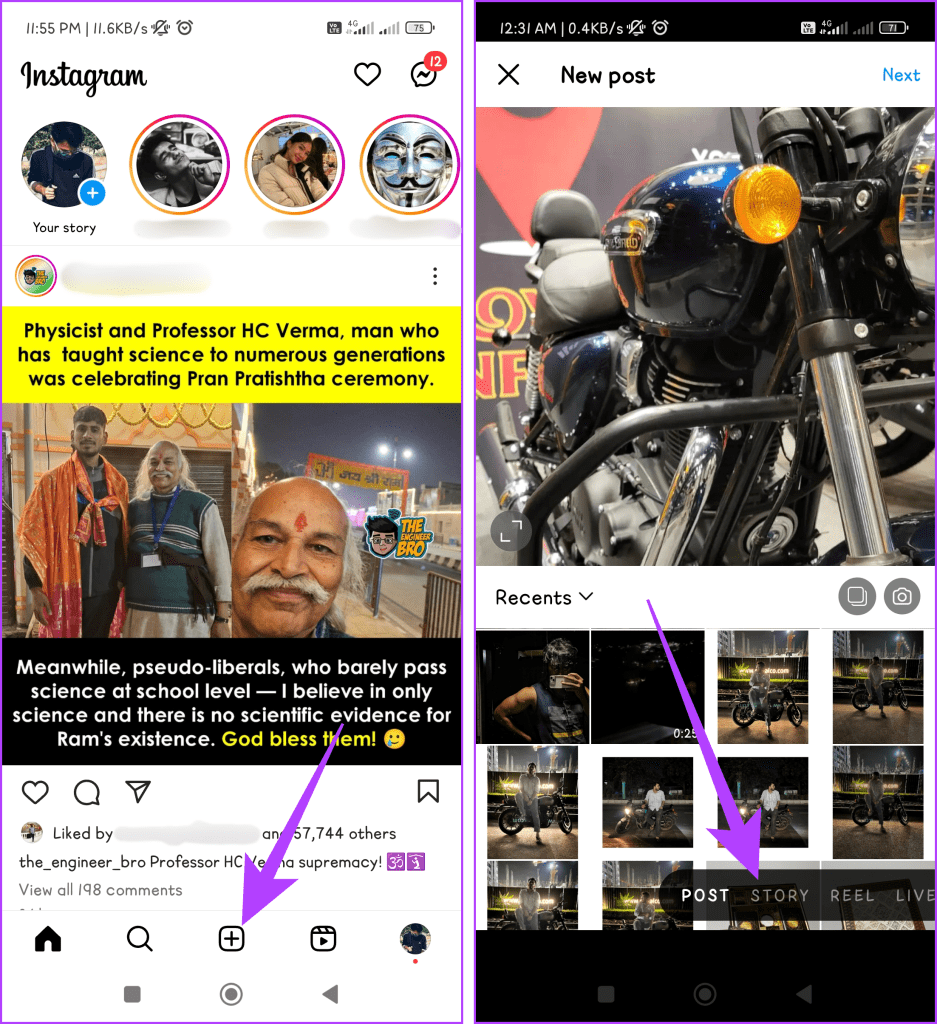
3단계: 갤러리 아이콘을 누르고 사진이나 비디오를 선택합니다.
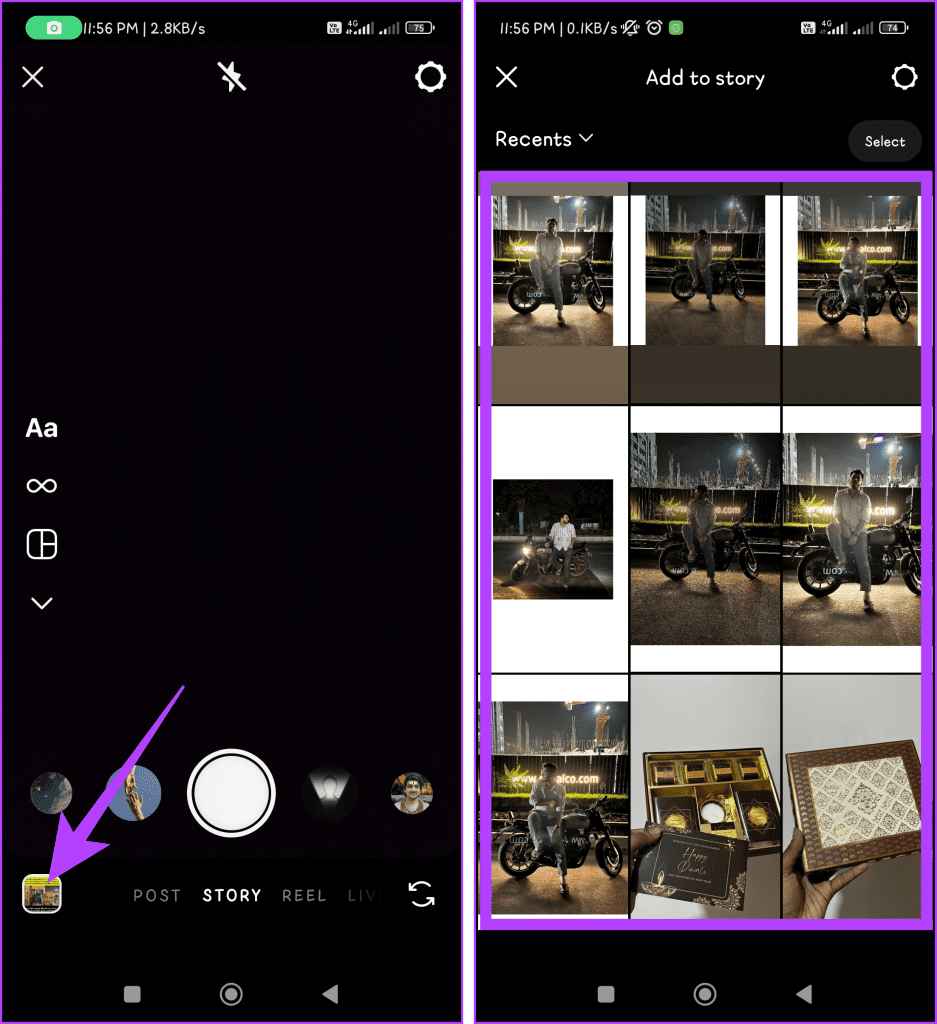
4단계: 사진이나 비디오를 탭합니다. @[친구의 사용자 이름] 을 입력 하고 해당 프로필을 선택하여 멘션하세요. 완료를 누릅니다.
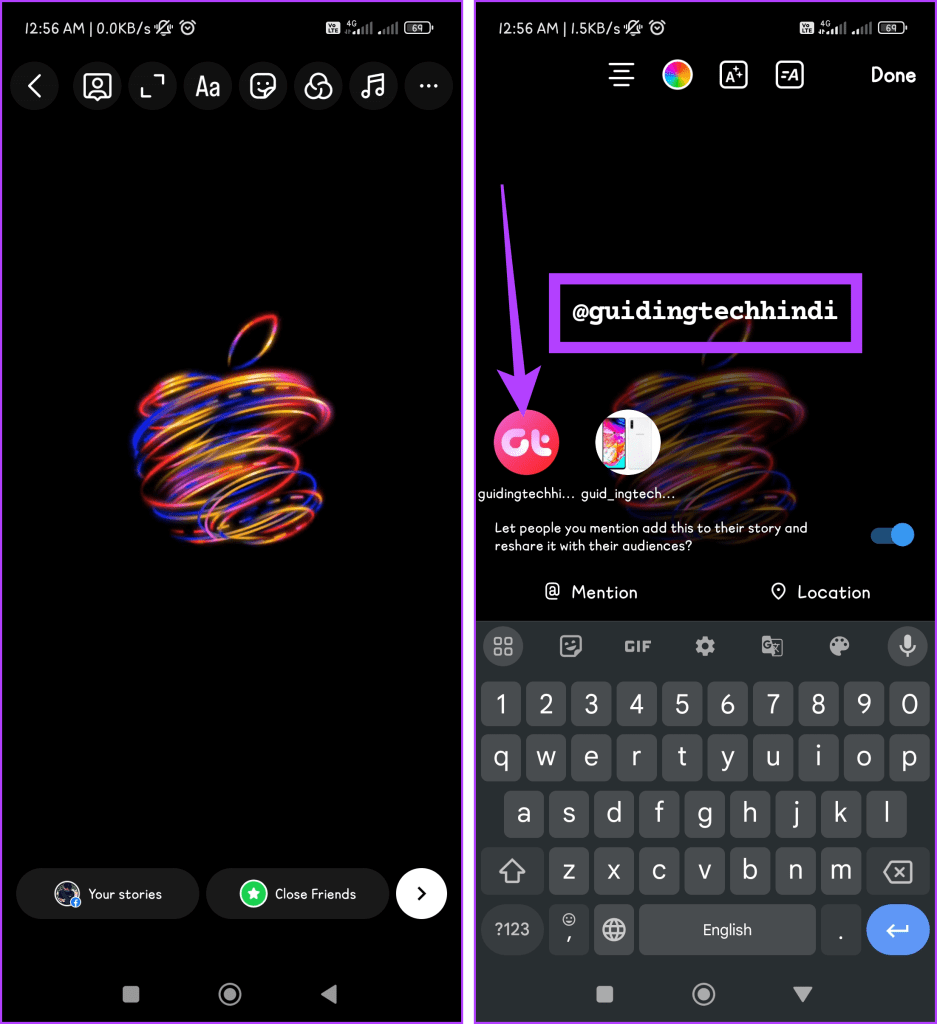
5단계: 이제 스티커 아이콘을 누르고 스티커를 선택하세요. 스티커를 길게 드래그하여 멘션 위로 이동하세요.
팁: 태그가 스티커 뒤에 숨겨질 수 있도록 태그의 크기를 줄이세요.
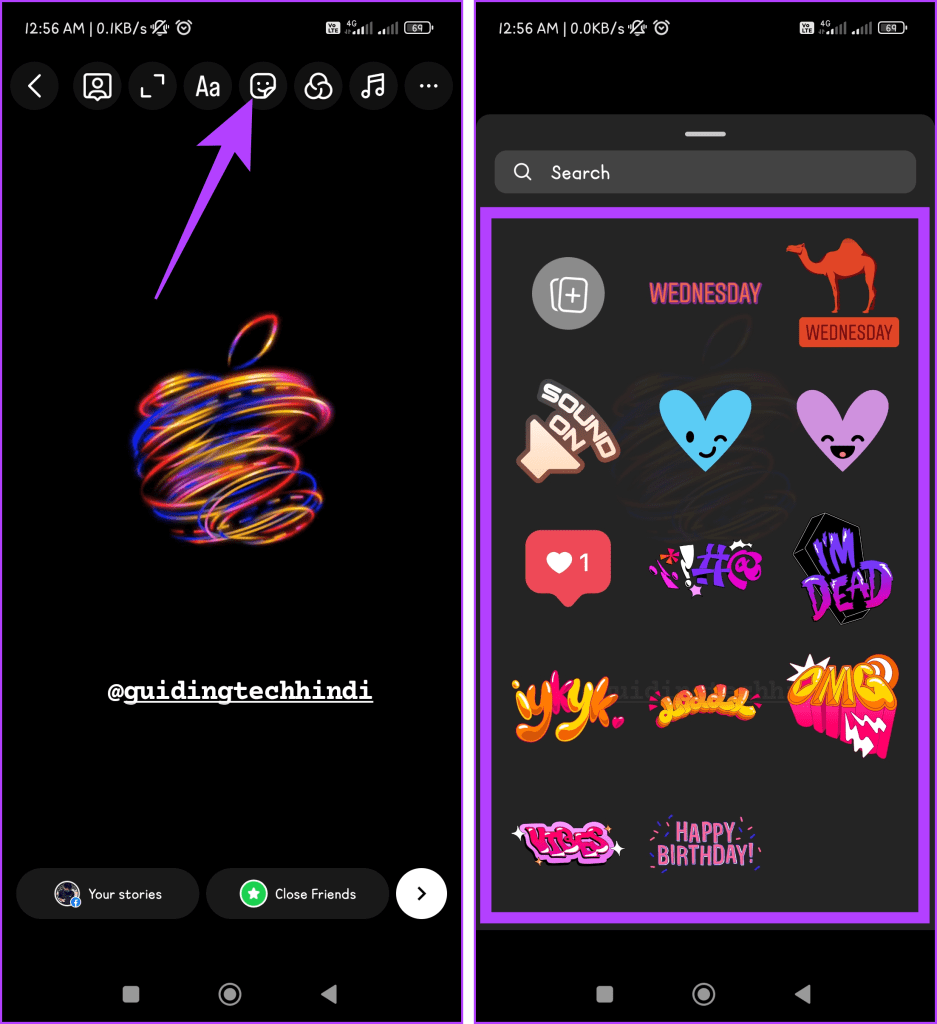
텍스트 색상 트릭은 스토리의 배경 색상과 거의 일치하는 텍스트 색상을 선택하여 언급 내용이 육안으로 거의 보이지 않게 만드는 영리한 방법입니다. 배경에서 언급된 내용을 전략적으로 위장함으로써 Instagram 스토리에서 누군가를 눈에 띄지 않게 언급할 수 있습니다.
이 미묘한 접근 방식은 특정 개인에게 고개를 끄덕이면서 스토리에 더욱 심미적이거나 미니멀한 모양을 유지하려는 경우 특히 유용할 수 있습니다. Instagram 스토리에서 누군가를 표시하지 않고 태그/멘션하려면 아래의 간단한 단계를 따르세요.
1단계: 인스타그램으로 이동하여 귀하의 스토리 아이콘을 클릭하세요.
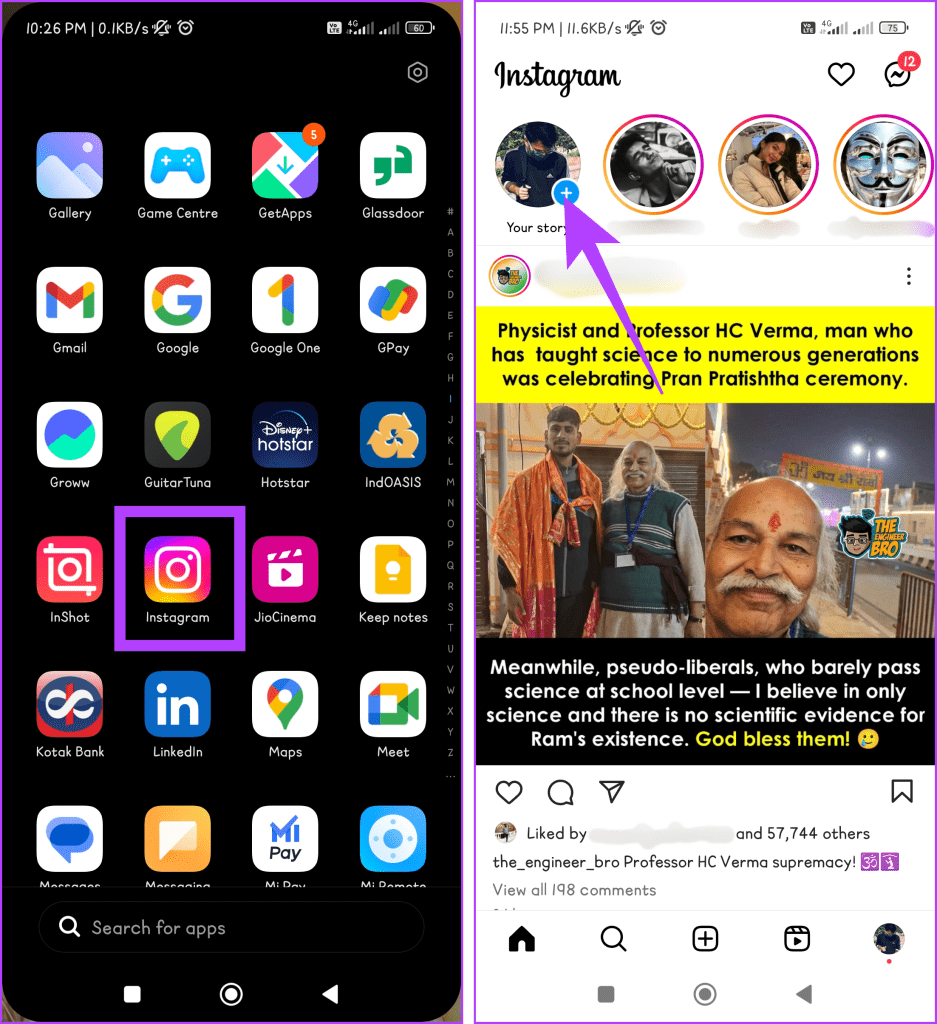
2단계: 스토리에 사용할 동영상이나 사진을 선택하세요. 그것을 탭하고 @[친구 사용자 이름]을 입력한 후 아래에서 해당 계정을 선택하세요.
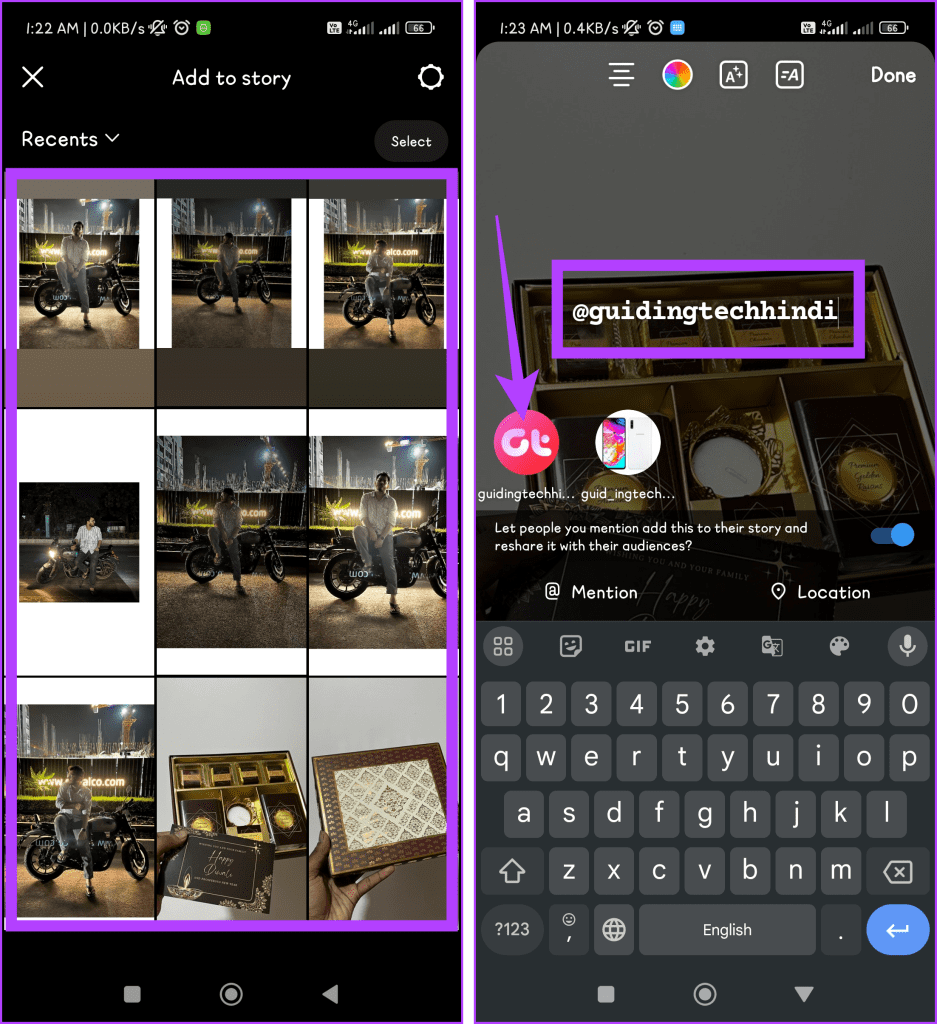
3단계: 화면 상단의 색상 옵션을 누르고 색상 선택기를 탭합니다.

4단계: 이미지를 원하는 위치로 드래그하여 색상을 선택합니다. 완료되면 완료를 탭하세요.
팁: 색상 범위에 잘 맞도록 사용자 이름을 더 작게 만드세요.
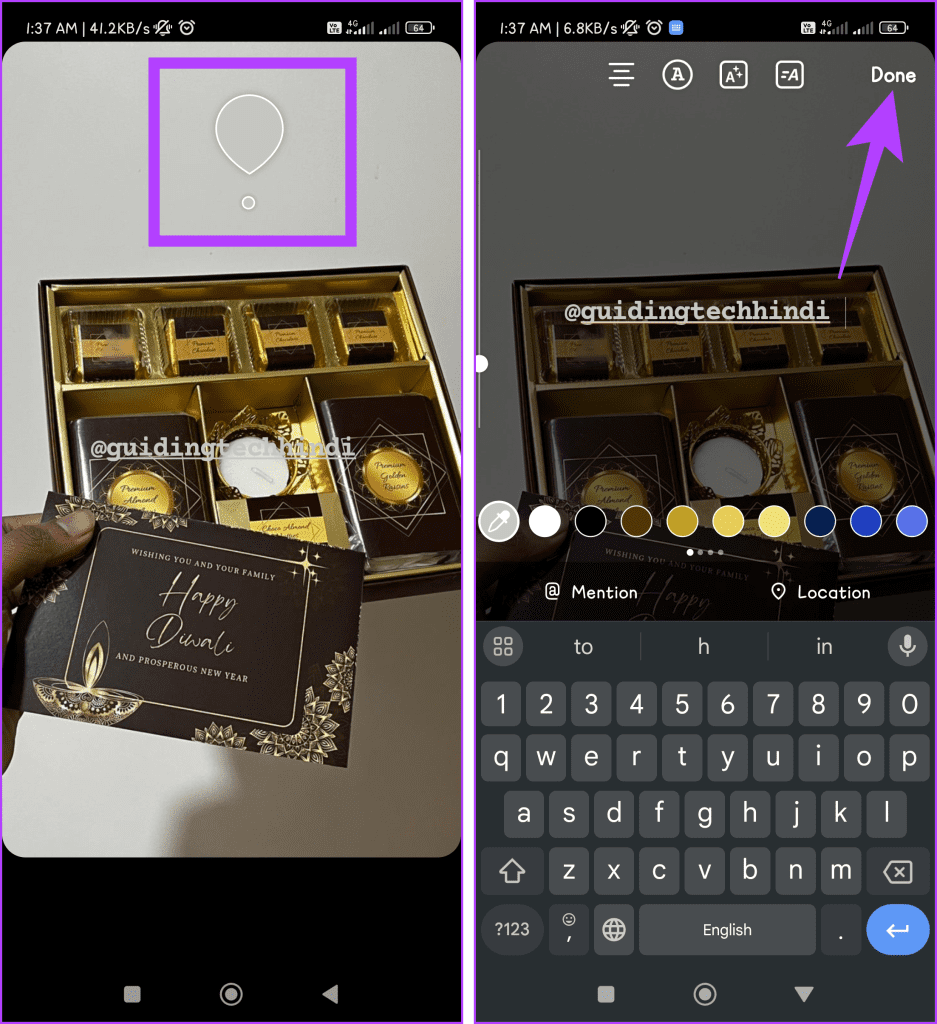
또한 읽어 보세요: Instagram 게시물, 영상, 스토리를 친한 친구에게만 공유하는 방법
갤러리 사진과 동영상뿐만 아니라 릴과 일반 게시물도 Instagram Stories에 공유할 수 있습니다. 스토리에서 친구를 고스트 멘션하려면 아래 설명된 간단한 단계를 따르세요.
1단계: Instagram 앱으로 이동합니다.
2단계: 스토리에서 공유하고 싶은 게시물이나 릴을 찾아 공유 아이콘을 탭하세요. 스토리에 추가 버튼을 누르세요.
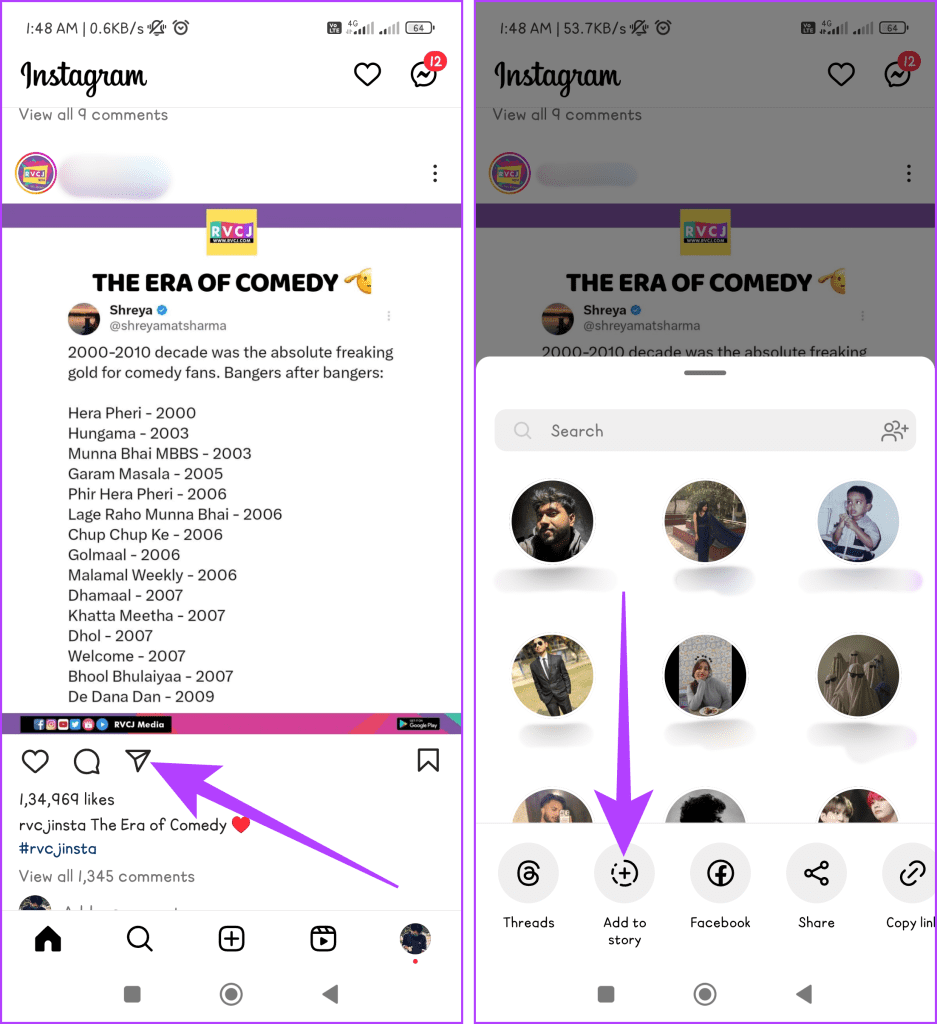
3단계: 화면을 탭하고 친구를 언급하세요. 그런 다음 게시물을 길게 누르고 이동하여 사용자 이름 위에 배치하면 숨길 수 있습니다.
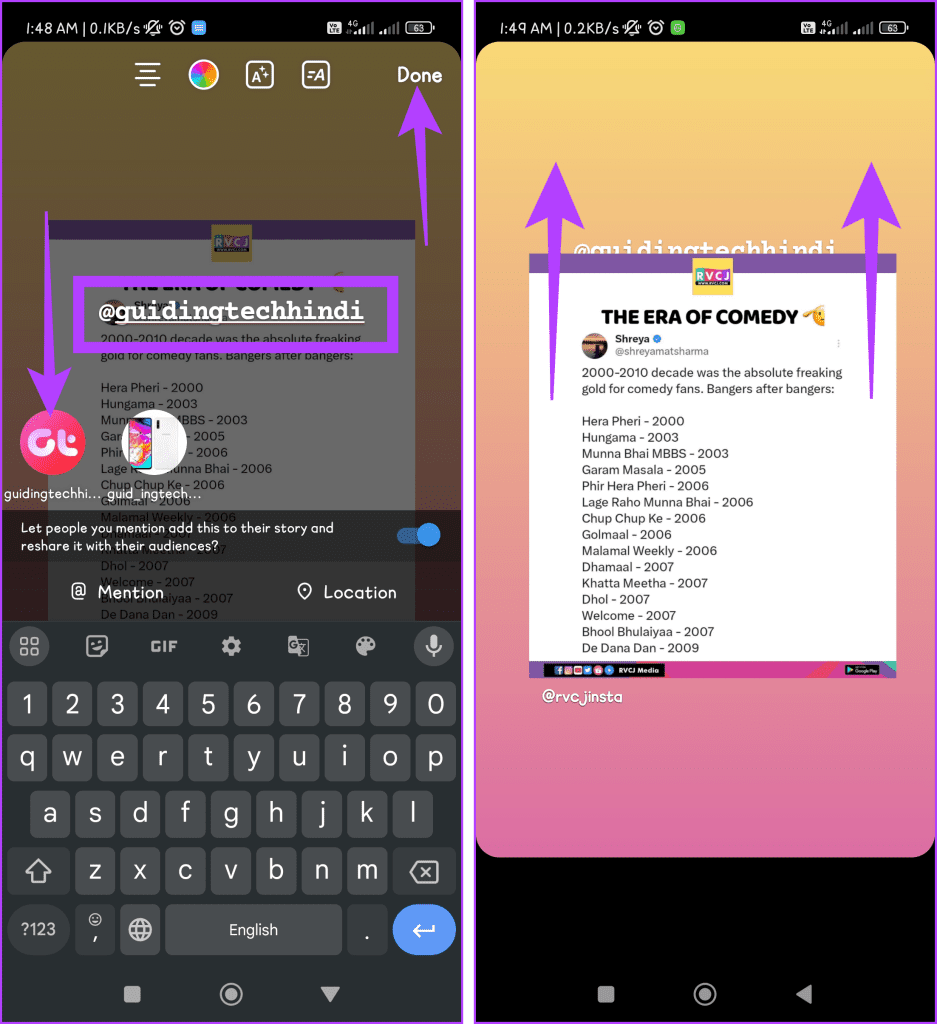
더 읽어 보세요: 멋진 인스타그램 스토리를 만드는 방법
멘션 추가는 스토리를 게시한 후 스토리에 누군가를 태그하는 데 도움이 되는 비교적 새로운 기능입니다. 이 방법은 인스타그램 스토리에서 태그나 멘션을 숨긴 채 다른 사람과 스토리를 공유하려고 할 때 특히 유용합니다. 방법은 다음과 같습니다.
1단계: 인스타그램 앱을 엽니다. 하단 탐색 표시줄에서 프로필 탭을 탭하세요.
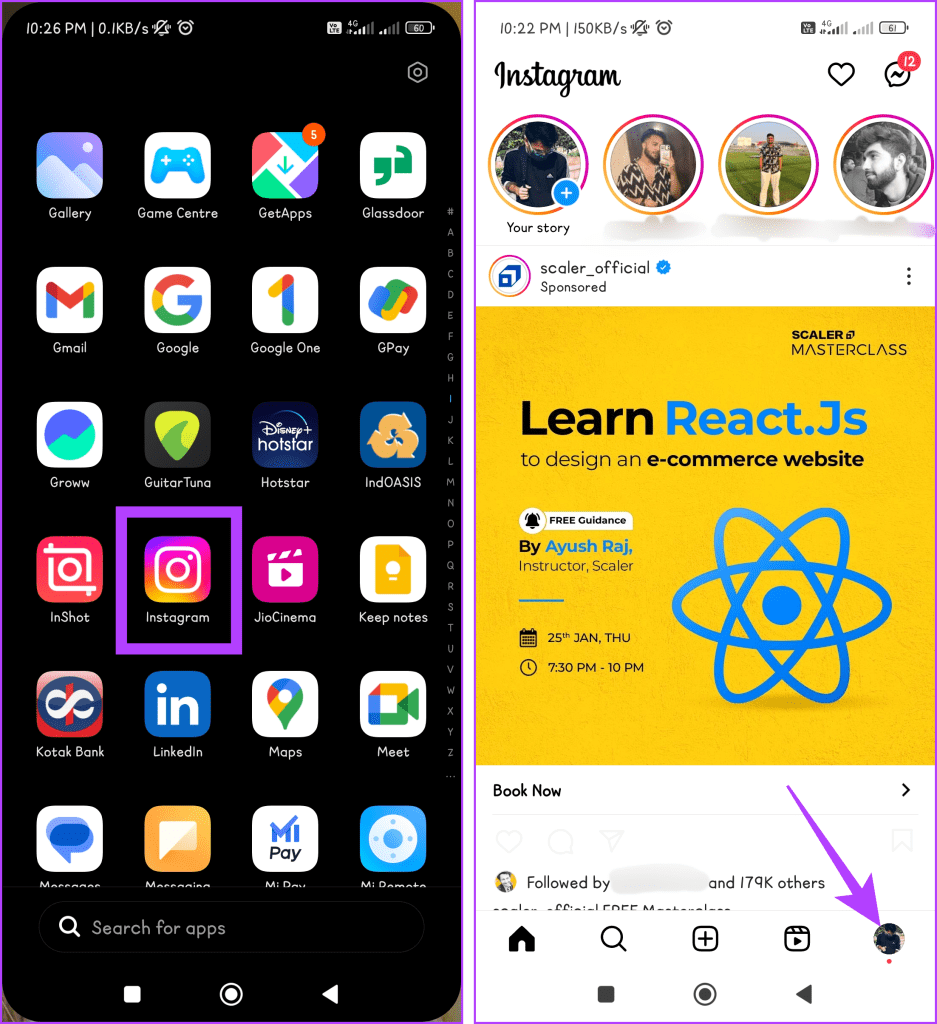
2단계: 프로필 사진 주위의 링을 눌러 열고 점 3개 아이콘을 선택합니다.
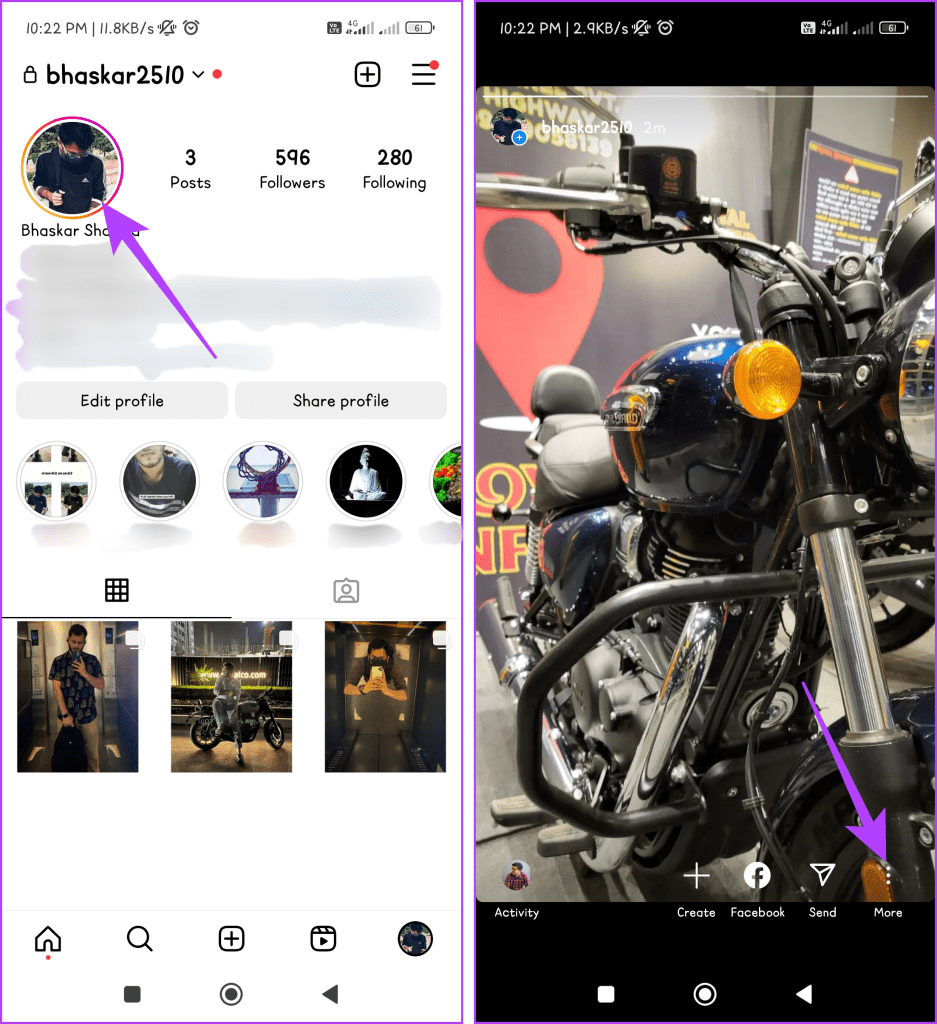
3단계: 언급 추가를 선택합니다. 검색창에 친구의 사용자 이름을 입력하고 계정을 선택한 후 추가 버튼을 누르세요.
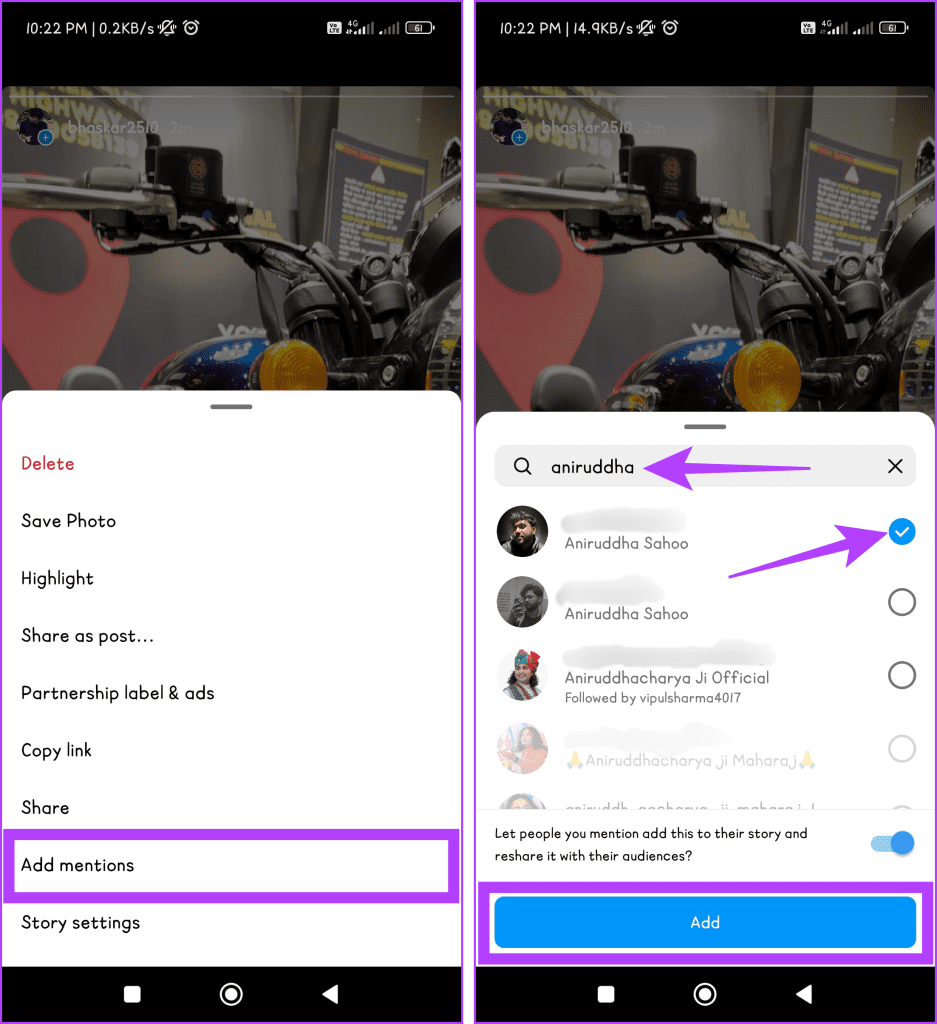
이제 Instagram 스토리에 누군가를 표시하지 않고 태그/멘션하는 방법을 알았으니, 비밀 멘션을 공유해 보세요! 잘 배치된 숨겨진 태그는 스토리에 미스터리와 흥미를 더할 수 있습니다. 또한 귀하가 태그한 사람에게는 스토리에 대한 알림이 계속 전송된다는 점을 기억하세요.
Zoom 프로필 사진을 제거하는 방법과 그 과정에서 발생할 수 있는 문제를 해결하는 방법을 알아보세요. 간단한 단계로 프로필 사진을 클리어하세요.
Android에서 Google TTS(텍스트 음성 변환)를 변경하는 방법을 단계별로 설명합니다. 음성, 언어, 속도, 피치 설정을 최적화하는 방법을 알아보세요.
Microsoft Teams에서 항상 사용 가능한 상태를 유지하는 방법을 알아보세요. 간단한 단계로 클라이언트와의 원활한 소통을 보장하고, 상태 변경 원리와 설정 방법을 상세히 설명합니다.
Samsung Galaxy Tab S8에서 microSD 카드를 삽입, 제거, 포맷하는 방법을 단계별로 설명합니다. 최적의 microSD 카드 추천 및 스토리지 확장 팁 포함.
슬랙 메시지 삭제 방법을 개별/대량 삭제부터 자동 삭제 설정까지 5가지 방법으로 상세 설명. 삭제 후 복구 가능성, 관리자 권한 설정 등 실무 팁과 통계 자료 포함 가이드
Microsoft Lists의 5가지 주요 기능과 템플릿 활용법을 통해 업무 효율성을 40% 이상 개선하는 방법을 단계별로 설명합니다. Teams/SharePoint 연동 팁과 전문가 추천 워크플로우 제공
트위터에서 민감한 콘텐츠를 보는 방법을 알고 싶으신가요? 이 가이드에서는 웹 및 모바일 앱에서 민감한 콘텐츠를 활성화하는 방법을 단계별로 설명합니다. 트위터 설정을 최적화하는 방법을 알아보세요!
WhatsApp 사기를 피하는 방법을 알아보세요. 최신 소셜 미디어 사기 유형과 예방 팁을 확인하여 개인 정보를 안전하게 보호하세요.
OneDrive에서 "바로 가기를 이동할 수 없음" 오류를 해결하는 방법을 알아보세요. 파일 삭제, PC 연결 해제, 앱 업데이트, 재설정 등 4가지 효과적인 해결책을 제공합니다.
Microsoft Teams 파일 업로드 문제 해결 방법을 제시합니다. Microsoft Office 365와의 연동을 통해 사용되는 Teams의 파일 공유에서 겪는 다양한 오류를 해결해보세요.








